无法保存hosts文件修改因权限不足或文件被锁定。需以管理员身份运行编辑器,或修改文件权限赋予写入权,亦可通过命令行复制替换文件,关闭占用程序,或使用专用编辑工具解决。
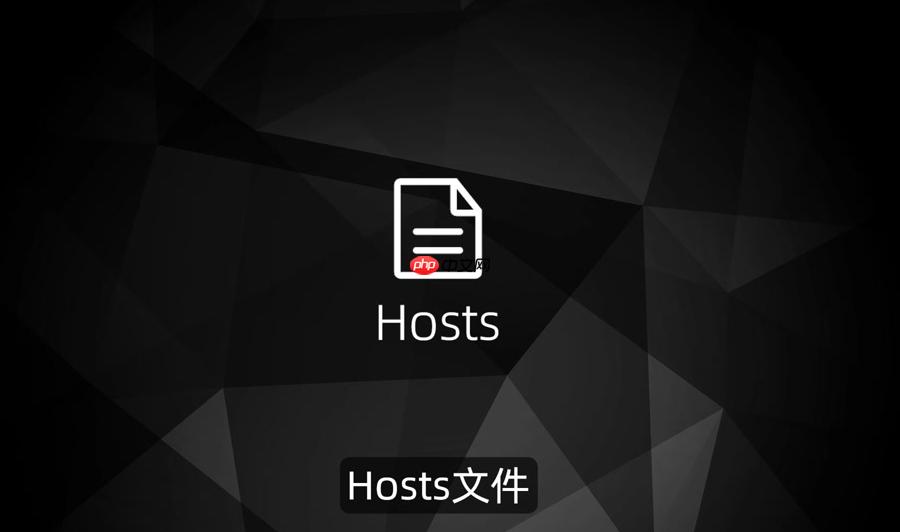
如果您尝试修改 hosts 文件以屏蔽网站或进行本地域名映射,但发现无法保存更改,可能是由于系统权限限制或文件被锁定。以下是解决此问题的步骤:
本文运行环境:Dell XPS 13,Windows 11
hosts 文件位于系统目录下,普通用户权限不足以修改。必须通过管理员权限启动编辑器才能保存更改。
1、右键点击“记事本”或您常用的文本编辑器,选择“以管理员身份运行”。
2、在编辑器中通过“文件”→“打开”,导航到 C:\Windows\System32\drivers\etc\hosts 路径,选择“所有文件”类型以显示 hosts 文件。
3、修改完成后点击保存,若仍提示无法保存,请尝试下一步方法。
即使以管理员身份运行,某些系统策略可能限制对 hosts 文件的写入。需要手动赋予当前用户写入权限。
1、导航到 C:\Windows\System32\drivers\etc,找到 hosts 文件,右键点击并选择“属性”。
2、切换到“安全”选项卡,点击“编辑”按钮修改权限。
3、选择当前登录的用户账户,在下方权限列表中勾选“完全控制”和“写入”。
4、点击“应用”并确认更改,之后重新打开 hosts 文件进行编辑并保存。
当图形界面无法保存时,可使用命令提示符强制替换原文件。
1、先将 hosts 文件复制到桌面进行编辑,完成后保存为 UTF-8 编码的文本文件。
2、以管理员身份打开命令提示符(CMD),输入以下命令:
copy "C:\Users\YourUsername\Desktop\hosts" "C:\Windows\System32\drivers\etc\hosts" /Y
3、将命令中的 YourUsername 替换为实际的用户账户名,按回车执行,提示“1 个文件已复制”即表示成功。
某些安全软件或网络工具可能锁定 hosts 文件,导致无法修改。
1、打开任务管理器,结束“杀毒软件”、“防火墙”、“代理工具”等相关进程。
2、尝试重新保存 hosts 文件,若成功则说明是程序占用导致。
3、修改完成后可重新启动相关安全程序,避免系统防护缺失。
手动修改容易出错且权限复杂,可借助专为 hosts 设计的工具简化流程。
1、下载并安装如 Hosts File Editor(免费开源工具),该工具自动请求管理员权限。
2、启动后可直接在界面中添加、删除或注释条目,无需手动路径操作。
3、点击“Save”按钮即可即时写入系统文件,避免权限问题。
以上就是hosts文件修改后保存不了_hosts文件没有保存权限解决方法的详细内容,更多请关注php中文网其它相关文章!

每个人都需要一台速度更快、更稳定的 PC。随着时间的推移,垃圾文件、旧注册表数据和不必要的后台进程会占用资源并降低性能。幸运的是,许多工具可以让 Windows 保持平稳运行。

Copyright 2014-2025 https://www.php.cn/ All Rights Reserved | php.cn | 湘ICP备2023035733号